- Зохиолч Jason Gerald [email protected].
- Public 2024-01-15 08:20.
- Хамгийн сүүлд өөрчлөгдсөн 2025-01-23 12:29.
Энэхүү wikiHow нь Facebook Messenger -ээс видеог iPhone эсвэл Android дээрээ хэрхэн татаж авахыг танд заадаг. Мессенжерээс хадгалах боломжтой цорын ганц төрлийн видео бол таны Камер Ролл эсвэл бусад видео бичлэгүүд юм. Messenger нь апп дотроос хуваалцсан видеог хадгалахыг зөвшөөрдөггүй тул та "SaveFrom" нэртэй үнэгүй апп, сайтыг ашиглахаас өөр аргагүй болдог. Та олон нийтэд нээлттэй биш фэйсбүүк видеог татаж авах боломжгүй бөгөөд түгжигдсэн нийтийн видеог зөвхөн үзэхэд зориулагдсан гэдгийг санаарай.
Алхам
4 -р хэсгийн 1: Оруулсан видеог хадгалах
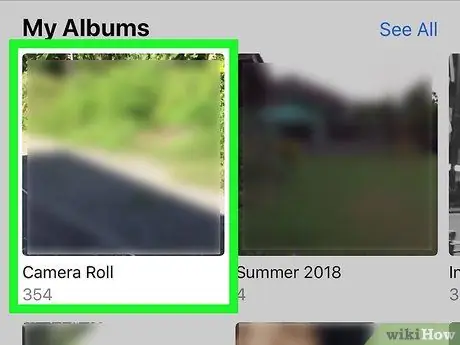
Алхам 1. Хадгалахыг хүсч буй видеог камерын өнхрүүлгээс илгээсэн эсэхийг шалгаарай
Хэрэв холбогдох видеог Facebook -ээс хуваалцсан бол та энэ сегментийг ашиглан видеог хадгалах боломжгүй. Гэсэн хэдий ч, хэрэв та эсвэл таны найз утас, таблет эсвэл компьютерээсээ чат өрөөнд видео байршуулж байгаа бол та үүнийг чат өрөөнөөс Камерын Roll руу хадгалах боломжтой байх ёстой.
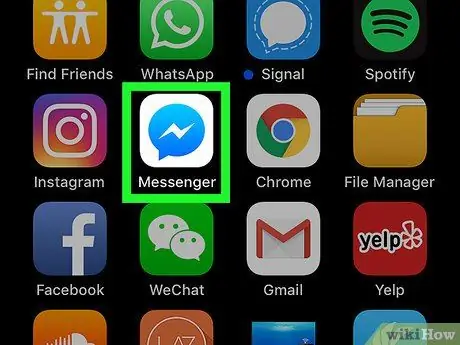
Алхам 2. Messenger -ийг нээнэ үү
Видеог хадгалахыг хүссэн утас эсвэл таблет дээрх цэнхэр аянгатай чатны бөмбөлөгтэй төстэй Messenger програмын дүрс дээр дарна уу.
Хэрэв та Messenger -д нэвтэрч ороогүй бол үргэлжлүүлэхээсээ өмнө мэдээллээ асуух үед оруулна уу
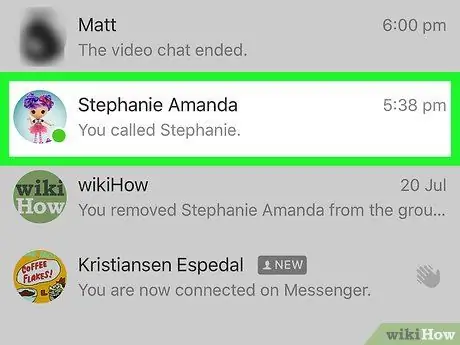
Алхам 3. Видео бичлэгийг олоорой
Видео илгээсэн харилцан яриаг сонгоод видеог олох хүртэл хуудсыг гүйлгэнэ үү.
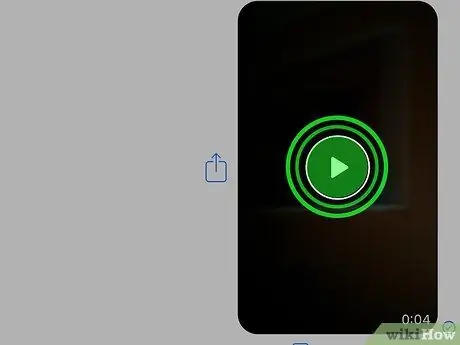
Алхам 4. Видео дээр хуруугаа барь
Ийм байдлаар дэлгэц дээр өөр өөр сонголтууд гарч ирэх бөгөөд тэдгээрийн нэг нь дэлгэцийн доод хэсэгт байрлах хэрэгслийн мөрөнд байна.
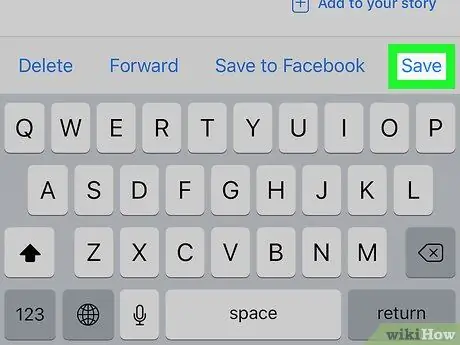
Алхам 5. Хадгалах дээр дарна уу
Энэ нь дэлгэцийн доод хэсэгт байрлах хэрэгслийн мөрөнд байна. Үүнийг хийсний дараа видеог Камерын Roll -д хадгалах болно, гэхдээ видео тэнд гарч ирэхэд хэдэн минут болно.
- Андройд хэрэглэгчдийн хувьд товшино уу Видео хадгалах (видеог хадгалах) энд.
- Хэрэв видео хэдхэн минутын дараа татагдахгүй бол Messenger -ийг дахин нээгээд дахин оролдож үзээд видео татаж авах хүртэл Messenger -ийг нээлттэй байлгаарай.
4 -р хэсгийн 2: Хуваалцсан Facebook видео хаягийг хуулж, хуваалцах

Алхам 1. Татаж авах боломжгүй видеонуудыг олж мэдээрэй
Та олон нийтэд нээлттэй видеог татаж авах боломжтой боловч хувийн видеог татаж авах эсвэл зөвхөн "Найзуудын найзууд" -д хуваалцах боломжгүй.
Үүнээс гадна, та үзэхээс хамгаалагдсан олон нийтийн видеог татаж авах боломжгүй (жишээ нь график контентыг хамгаалах)
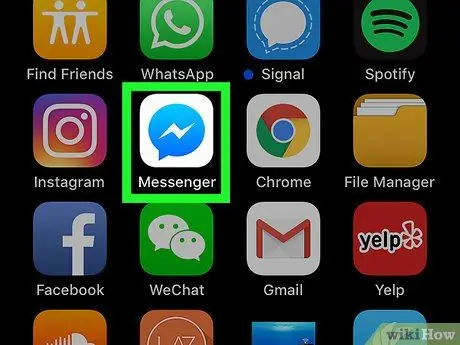
Алхам 2. Facebook Messenger -ийг нээнэ үү
Фэйсбүүк мессенжер аппын дүрс дээр дарна уу. Хэрэв та нэвтэрсэн бол Messenger хуудас нээгдэнэ.
Хэрэв та нэвтрээгүй байгаа бол гар утасны дугаар болон нууц үгээ оруулна уу
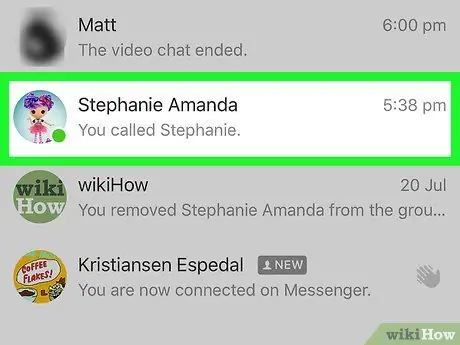
Алхам 3. Чатын өрөө сонгох
Видеог татаж авахыг хүссэн чат дээр дарна уу. Хэрэв тийм бол холбогдох чат хуудас нээгдэнэ.
- Хэрэв та ярианы жагсаалтыг харахгүй бол шошгон дээр дарна уу Гэр дэлгэцийн доод талд байшин хэлбэртэй.
- Хэрэв Facebook Messenger чат өрөөг нээвэл дэлгэцийн зүүн дээд буланд байгаа "Буцах" товчлуурыг дарж гарах боломжтой.
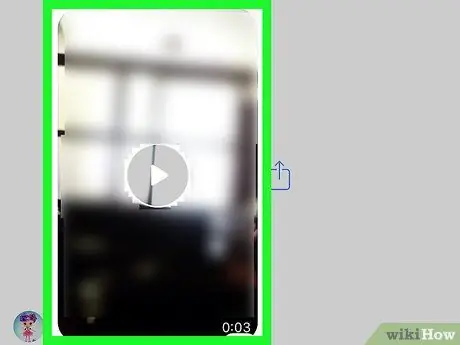
Алхам 4. Видео бичлэгийг олоорой
Хадгалахыг хүссэн видеогоо олох хүртэл чат өрөөг доош гүйлгэнэ үү.
Холбогдох видео нь олон нийтэд илгээх ёстой гэдгийг санаарай. Хэрэв видео нь зөвхөн "зөвхөн найзууд" гэсэн мессеж (эсвэл бүр найз нөхдийн найзууд) бол та татаж авах боломжгүй
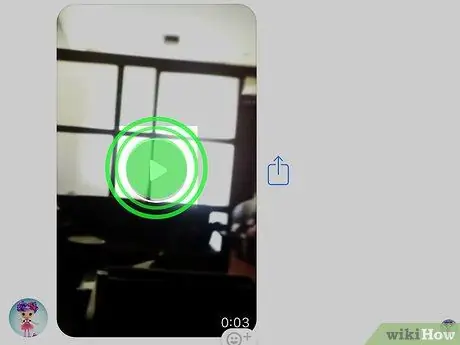
Алхам 5. Видеог товшоод удаан дарна уу
Үүний дараа дэлгэцийн доод хэсэгт байрлах цэс гарч ирнэ.
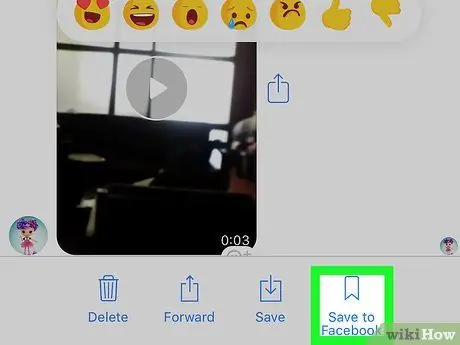
Алхам 6. Facebook дээр хадгалах товчийг дарна уу
Энэ бол дэлгэцийн доод талд байгаа цэс юм. Энэ нь таны Facebook дансны "Хадгалагдсан" хэсэгт видеог нэмж оруулах болно.
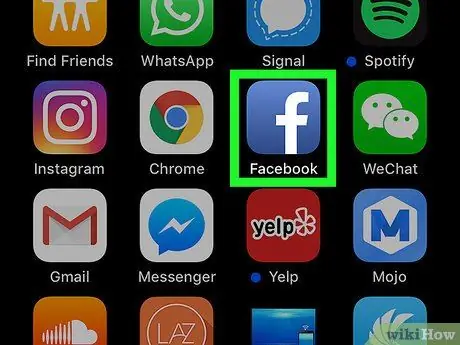
Алхам 7. Facebook -ийг нээнэ үү
Messenger програмыг хаах эсвэл багасгах, дараа нь хар хөх дэвсгэр дээр цагаан "f" гэсэн Facebook апп дээр дарна уу.
Messenger -ийн нэгэн адил, хэрэв та бүртгүүлж амжаагүй байгаа бол Facebook данс руугаа нэвтрэх шаардлагатай болно
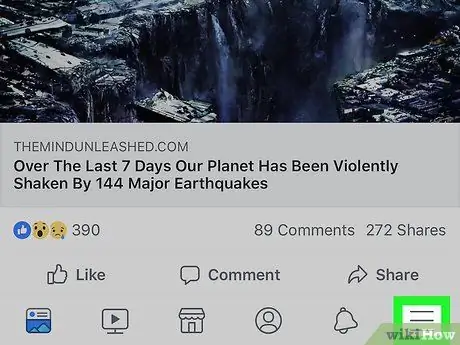
Алхам 8. дарна уу
Энэ нь дэлгэцийн баруун доод буланд (iPhone) эсвэл дэлгэцийн баруун дээд буланд (Android) байрладаг. Цэс гарч ирнэ.
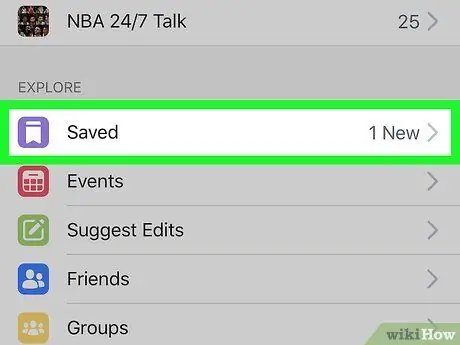
Алхам 9. Доошоо гүйлгээд Хадгалсан дээр дарна уу
Энэ товчлуур нь цэсэн дэх ягаан дүрс юм. Хадгалагдсан линк, видео, бичлэгүүдийн жагсаалтыг нээхийн тулд дарна уу.
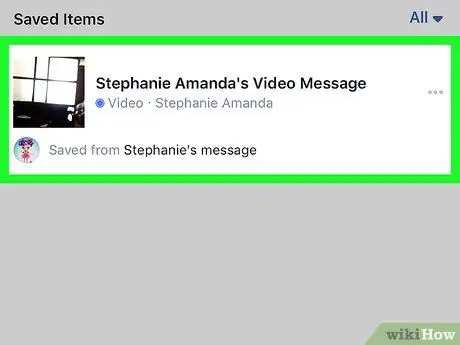
Алхам 10. Хадгалсан видеог хайж олох
Холбогдох видео нь "Хадгалагдсан" хуудасны хамгийн дээд хэсэгт байх ёстой.
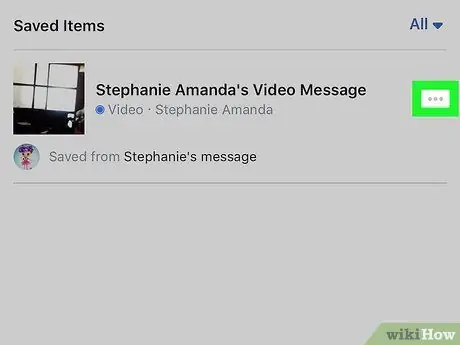
Алхам 11. дарна уу
Энэ товчлуур нь видеоны баруун талд байна. Цэсийг нээхийн тулд товшино уу.
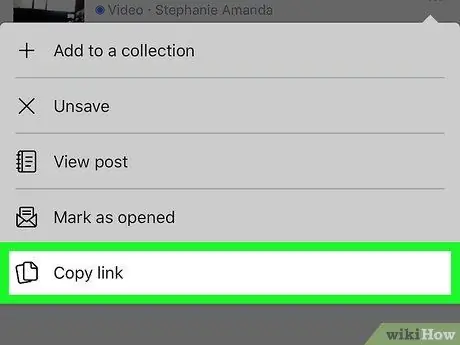
Алхам 12. Доошоо гүйлгэж, линкийг хуулах дээр дарна уу
Энэ нь цэсийн доод талд байна. Ингэснээр та видеоны хаягийг утасныхаа санах ойд хуулж, iPhone эсвэл Android дээр видеог татаж авах болно.
4 -р хэсгийн 3 -р хэсэг: Facebook дээр хуваалцсан видеог iPhone дээр татаж авах
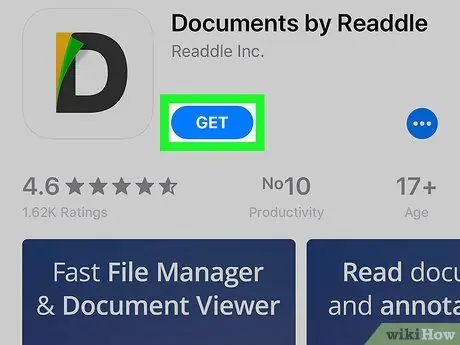
Алхам 1. Docs програмыг татаж авах
Та энэхүү үнэгүй програмыг ашиглан фэйсбүүкээс видеог татаж аваад хадгалах болно. Аппыг нээнэ үү
Апп дэлгүүр iPhone дээр дараа нь дараах алхмуудыг хийнэ үү.
- Товшино уу Хайх (хайх)
- Тараах баарыг дарна уу.
- Баримт бичгийг оруулна уу
- Товшино уу Хайх
- Товшино уу АВАХ (авах) "Баримт бичгийг унших" гарчгийн баруун талд.
- Сануулах үед Touch ID эсвэл Apple ID оруулна уу.
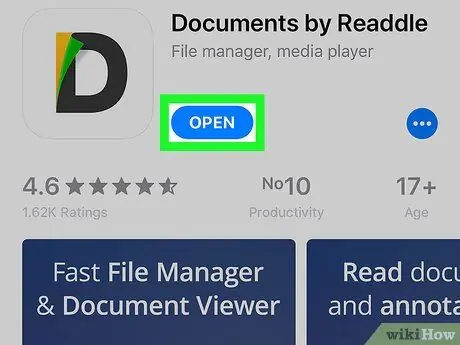
Алхам 2. Баримт бичгийг нээнэ үү
Товшино уу НЭЭЛТТЭЙ App Store дээрээс эсвэл цагаан дэвсгэр дээр олон өнгийн "D" үсэг бүхий Documents програмын дүрс дээр дарна уу.
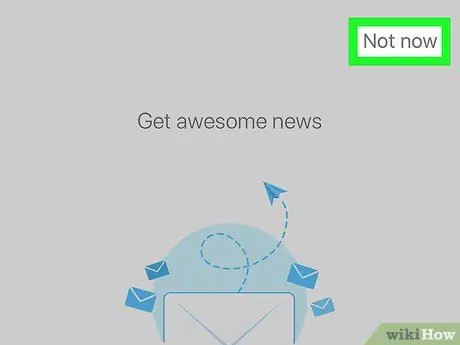
Алхам 3. Танилцуулах хуудсыг алгасах
Дэлгэц дээр баруунаас зүүн тийш 3 удаа шударч, товшино уу Одоо биш (одоо биш) дэлгэцийн баруун дээд буланд. Таныг баримт бичгийн үндсэн хуудас руу аваачна.
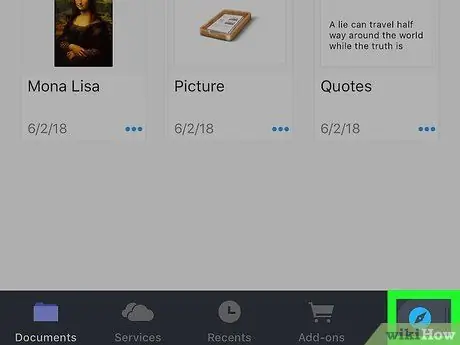
Алхам 4. Интернет хөтөчийг нээнэ үү
Дэлгэцийн баруун доод буланд байгаа луужин хэлбэртэй дүрс дээр дарна уу.
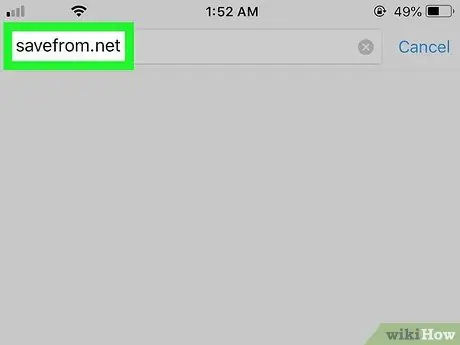
Алхам 5. SaveFrom вэбсайтыг нээнэ үү
Дэлгэцийн дээд хэсэгт байрлах "Энэ хаяг руу очих" хайлтын мөрийг дараад savefrom.net гэж бичээд товшино уу Яв.
Хэрэв SaveFrom сайтыг ачаалсны дараа зар нээгдсэн бол товшино уу X Үүнийг хаахын тулд дэлгэцийн нэг буланд.
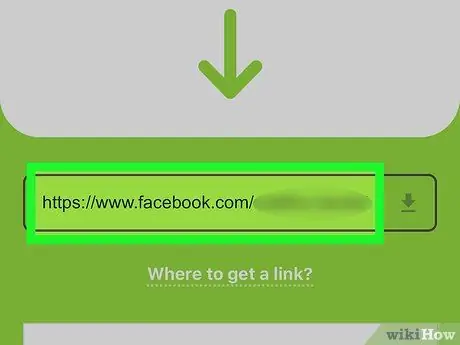
Алхам 6. Фэйсбүүк видео хаягаа оруулна уу
Хуудасны дээд хэсэгт байрлах "URL оруулна уу" текст хайрцгийг товшино уу. Дэлгэц дээрх гарыг гаргасны дараа текстийн сонголтыг гаргаж ирэхийн тулд текст хайрцгийг дахин дарж, товшино уу Буулгах (оо) текстийн сонголт дээр хуулж авсан хаягаа буулгана уу.
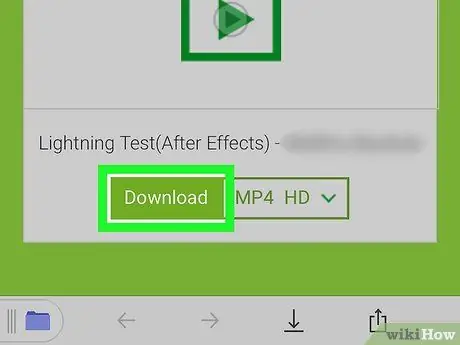
Алхам 7. Татаж авах товчийг дарна уу
Энэ бол хуудасны дунд байрлах ногоон товчлуур юм. Үүнийг хийсний дараа Documents доторх "Файлыг хадгалах" хуудас нээгдэнэ.
- SaveFrom нь татаж авах боломжтой хамгийн өндөр чанартай видеог автоматаар тодорхойлдог боловч та товшиж буулгаж болно MP4 HD, дараа нь унах цэснээс сонголтыг дарна уу.
- Хэрэв та "Татаж авах линк олдсонгүй" гэсэн мессежийг харвал видео нь 100 хувь нийтэд ил биш бөгөөд татаж авах боломжгүй юм.
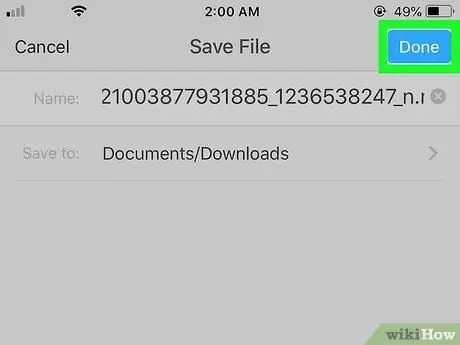
Алхам 8. Дууссан дээр дарна уу
Энэ бол дэлгэцийн баруун дээд буланд байгаа цэнхэр товчлуур юм. Видео нь Documents програмын "Татаж авах" фолдерт татаж эхэлнэ.
Шаардлагатай бол та видеог татаж авахаасаа өмнө "Нэр" талбарт байгаа текстийг устгаад хүссэн видеоны нэрээр солих замаар нэрийг нь өөрчилж болно
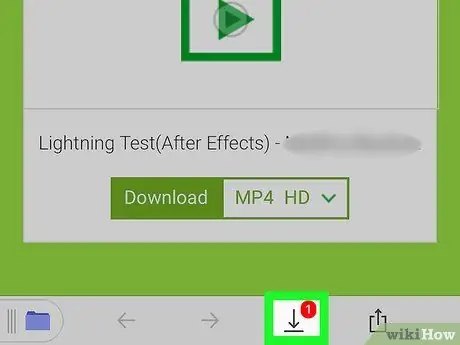
Алхам 9. "Татаж авах" дүрс дээр дарна уу
Энэ бол дэлгэцийн доод хэсэгт доош харсан сум юм. Үргэлжлүүлэн татаж буй жагсаалтыг нээхийн тулд энэ товчлуурыг дарна уу; Таны видеоны нэр энэ жагсаалтад байх ёстой.
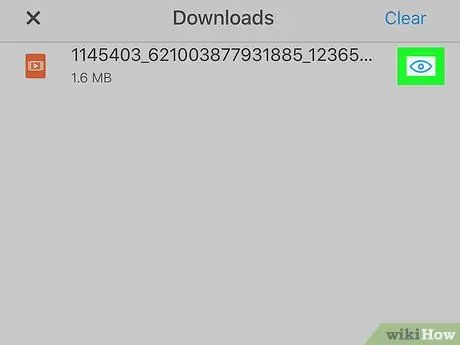
Алхам 10. Видео бичлэгийн байршил руу очно уу
Татаж авсан фолдерыг нээхийн тулд видеоны нэрний баруун талд байгаа нүд хэлбэртэй дүрс дээр дарна уу.

Алхам 11. Видеог iPhone дээрх Files програмд хадгална уу
Та видеог iPhone -ийн Зургийн аппликейшн дээр Docs дээр шууд хадгалах боломжгүй боловч видеог iPhone дээрх Files програм руу хуулж болно.
- Товшино уу ⋯ видео дүрсний баруун доод буланд.
- Товшино уу Хуваалцах гарч ирэх цэсэнд.
- Товшино уу Файлд хадгалах дэлгэцийн доод талд.
- Товшино уу Миний iPhone дээр (миний iPhone дээр), дараа нь доор байгаа бүх фолдерыг дарна уу.
- Товшино уу Нэмэх дэлгэцийн баруун дээд хэсэгт.
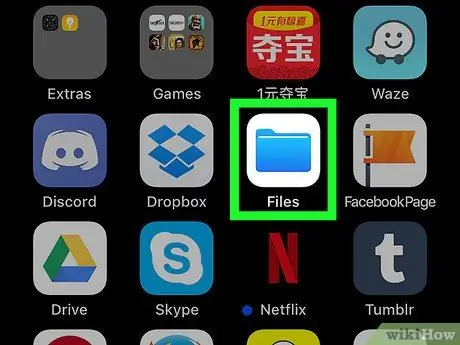
Алхам 12. Нээх
Файлууд.
Documents програмыг багасгахын тулд iPhone Home товчлуурыг дарж, цагаан дэвсгэр дээрх цэнхэр фолдертой төстэй Files програмын дүрс дээр дарна уу.
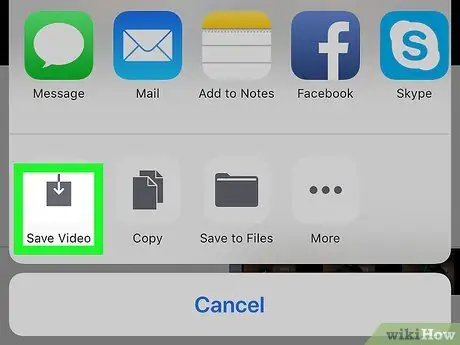
Алхам 13. Видеог iPhone Photos програмд хадгална уу
Видео одоо Files програмд байгаа тул та дараах зүйлсийг хийх замаар iPhone -ийн Зураг апп руу зөөх боломжтой.
- Товшино уу Хайх дэлгэцийн баруун доод буланд.
- Товшино уу Миний iPhone дээр
- Видео байгаа фолдерыг дарна уу.
- Видео дээр дарна уу.
-
"Хуваалцах" дүрс дээр дарна уу
дэлгэцийн зүүн доод буланд.
- Товшино уу Видео хадгалах гарч ирэх цэсийн доод талд.
4 -р хэсгийн 4: Андройд дээр хуваалцсан Facebook видеог татаж авах
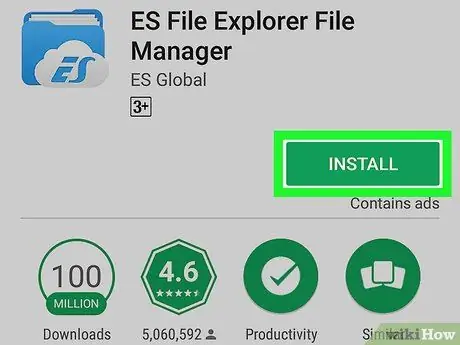
Алхам 1. ES File Explorer програмыг татаж аваарай
Хэрэв танд Андройд дээр ES File Explorer байгаа бол энэ алхамыг алгасаарай. Татаж авахын тулд энд дарна уу Google Play Дэлгүүр
мөн дараахь зүйлийг хий.
- Хайлтын мөрийг дарна уу.
- Es file explorer гэж бичнэ үү
- Товшино уу ES файл хайгч хайлтын талбарын доор.
- Товшино уу СУУХ
- Товшино уу ХҮЛЭЭН АВАХ хүсэлт гаргах үед.
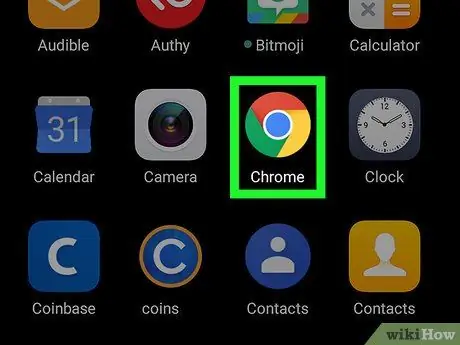
Алхам 2. Google Chrome -ийг нээнэ үү
Улаан, шар, ногоон, цэнхэр бөмбөгтэй төстэй Chrome апп дүрс дээр дарна уу.
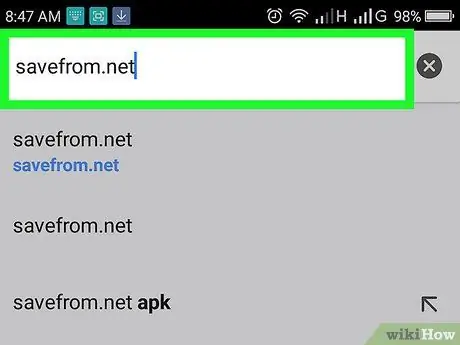
Алхам 3. SaveFrom сайтыг нээнэ үү
Дэлгэцийн дээд хэсэгт байрлах хаягийн мөрийг дараад savefrom.net гэж бичээд дараа нь дарна уу Оруулна уу эсвэл Яв Android гар дээр.
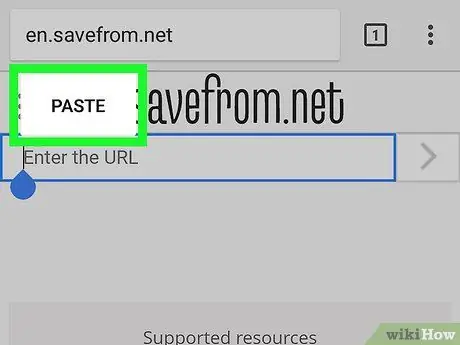
Алхам 4. Видео хаягийг буулгана уу
Хуудасны дээд хэсэгт байрлах текст хайрцгийг товшиж, Андройд гар гарч ирэх үед дахин товшоод товшино уу Буулгах гарч ирэх цэсэнд.
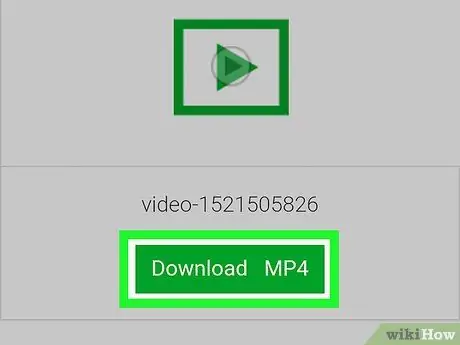
Алхам 5. Татаж авах дээр дарна уу
Энэ бол хуудасны дунд байрлах ногоон товчлуур бөгөөд видеог урьдчилан үзэхийн өмнөхөн текстийн зүүн талд байгаа юм MP4 HD. Видео нь хөтчийн үндсэн видео тоглуулагч дээр нээгдэнэ.
- Хөтөч нь видеог автоматаар хамгийн өндөр чанартайгаар тоглуулах болно.
- Хэрэв та "Татаж авах линк олдсонгүй" гэсэн мессежийг харвал энэ нь видеог бүхэлд нь 100 хувь үзэх боломжгүй бөгөөд татаж авах боломжгүй гэсэн үг юм.
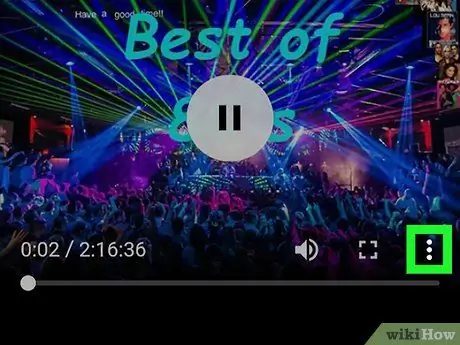
Алхам 6. дарна уу
Энэ нь видео тоглуулагчийн баруун доод буланд байна. Хэрэв тийм бол цэс гарч ирнэ.
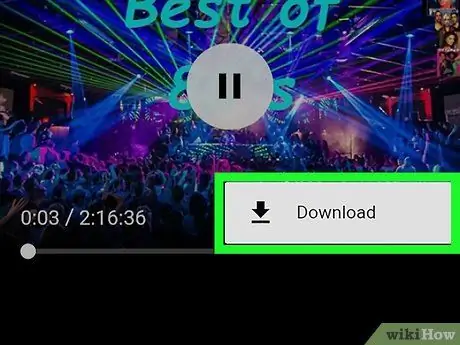
Алхам 7. "Татаж авах" дүрс дээр дарна уу
Энэ товчлуур нь цэсэнд байна. Видео нь таны Андройд хатуу диск эсвэл SD карт руу автоматаар татагдах болно.
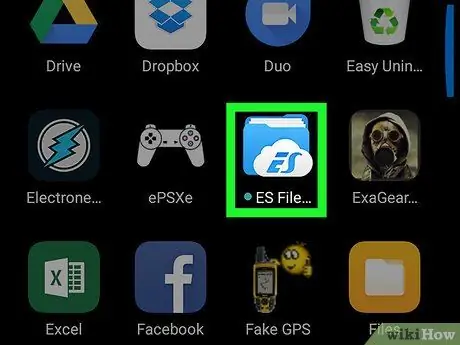
Алхам 8. ES File Explorer -ийг нээнэ үү
Chrome -оос гараад App Drawer дээрх ES File Manager програмын дүрс дээр дарна уу.
Хэрэв та ES File Explorer -ийг анх удаа суулгаж байгаа бол үргэлжлүүлэхийн тулд та хэд хэдэн програмын танилцуулах хуудсыг шудрах эсвэл товших хэрэгтэй болж магадгүй юм
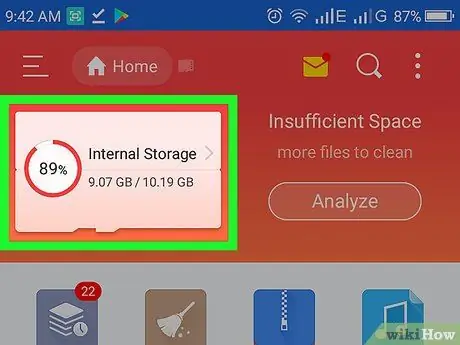
Алхам 9. Хадгалах сонголтыг сонгоно уу
Сонголтыг дарна уу Дотоод эсвэл SD карт татаж авсан файлыг хаана хадгалахыг хүсч байгаагаас хамаарна.
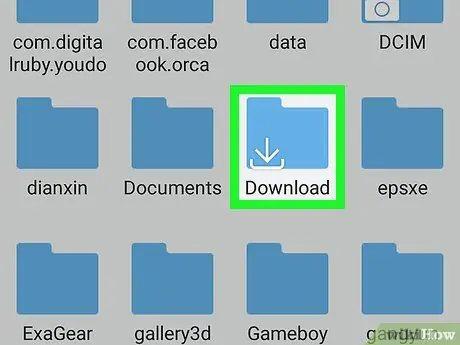
Алхам 10. Татаж авахыг товшино уу
Энэ фолдер нь хуудасны төв хэсэгт ойрхон байгаа боловч үүнийг харахын тулд доош гүйлгэх хэрэгтэй. Андройд дээр татаж авсан бүх файлууд, түүний дотор Facebook Messenger видео энд байх болно.
Зарим Андройд төхөөрөмж дээр энэ фолдерыг нэрлэж болно Татаж авах.
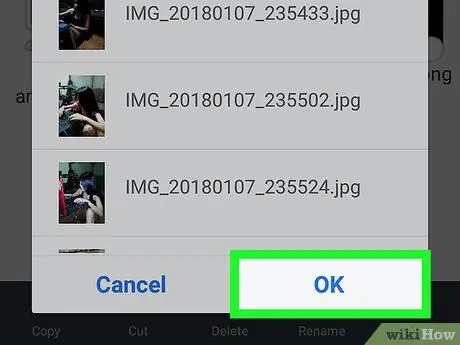
Алхам 11. Видеог Android Photos апп руу зөөнө үү
Та видеог "Татаж авах" фолдероос "Камер" фолдер руу зөөх боломжтой бөгөөд энд Андройд дээрх Зургийн апп нь зургуудаа хадгалдаг.
- Фэйсбүүк мессенжерийн видео дээр дарж цэсийг гаргаж ирнэ үү.
- Дэлгэцийн баруун булангийн аль нэгийг дарна уу.
- Товшино уу Нүүх
- Товшино уу DCIM
- Товшино уу Камер
- Товшино уу БОЛЖ БАЙНА УУ цонхны доод талд.
Зөвлөмж
Ихэвчлэн татаж авах боломжгүй видеог татаж авах програмыг хэсэг хугацааны дараа тухайн платформын апп дэлгүүрээс устгах болно
Анхааруулга
- Мессенжерээс хадгалсан видеонууд нь анх байршуулж байснаасаа чанар муутай байдаг.
- Фэйсбүүкийн видеог зөвхөн хувийн хэрэгцээнд зориулан татаж аваарай.






